用于網吧和學校機房重裝系統,只需將母盤做成gho文件,然后將工作站設為pxe啟動,就可對工作站硬盤重新分區或克隆。
映泰PXE網絡克隆專用工具使用教程
1、準備工作,做好需要克隆母盤 (如啟動客戶端后提示ghost版本問題,請更換與我們克隆工具中ghost一致的版本)
設置步驟:服務器的設置和客戶端的設置
一 、服務器的設置

下面就以192.168.1.100做服務器的IP為?
1、設置好IP后啟動 映泰網吧專用TFTP
2、運行映泰網吧專用Symantec GhostCast服務器端
1、 設置好會話名稱:如:fae
2、 選擇好做好的母盤鏡像
3、 設置好要還原的分區和磁盤
4、點接受客戶端,等待客戶端連接
二 、客戶端設置
啟動客戶端機器在BIOS中將第一引導選項設置為network

設置打開Onboard lan Boot ROM 引導,按F10保存設置
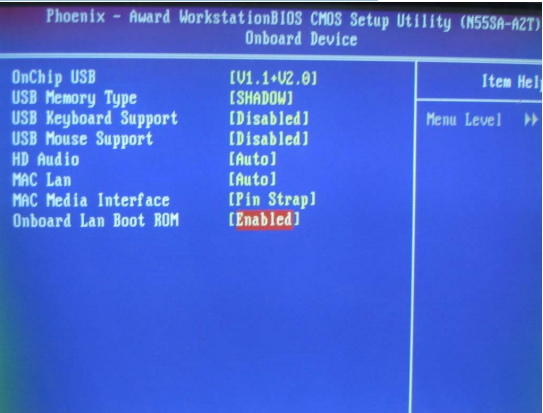
將客戶端連接到交換機啟動機器
這時客戶端機器將以網絡啟動PXE協議并且DHCP獲取服務器TFTP分配的IP信息并加載驅動
DHCP獲取IP后自動啟動進入下面畫面
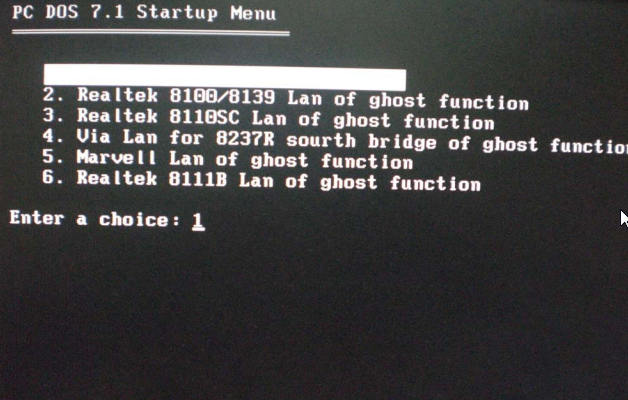

以上菜單
1. NVIDIA Lan of ghost function 集成nfroce系列網卡的主板
2. Realtek 8100/8139 Lan of ghost function 集成RTL8100C網卡系列的主板 3. Realtek 8110/8169 Lan of ghost function 集成RTL8110S網卡系列的主板
4.Via lan for 8237R sourth bridge of ghost function 集成VIA芯片的PHY LAN使用
5. Marvell lan of ghost function 集成Marvell hardware lan使用PHY LAN不支持
6. Realtek 8111B/8100E Lan of ghost function 集成Realtek 8111B、8100E PHY lan
請按主板集成的網卡來選擇加載相應的驅動
選擇相應的項后自動啟動ghost 程序

選擇網絡克隆項如下圖:
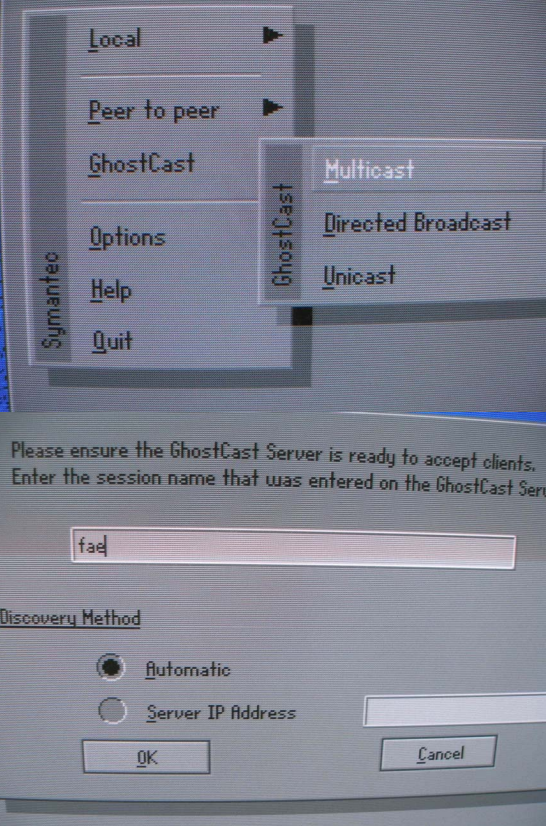
選擇Multicast項進入下面的畫面,輸入會話名稱需與服務器設置的會話名稱一致(fae)點OK
檢測到客戶端的磁盤或分區,選擇好需要克隆的磁盤或分區點OK
客戶端設置完成等待服務器發送指令完成克隆 (選YES)
設置好所有客戶端的設置并等待服務器命令開始網絡克隆
最后服務器連接好所有客戶端后點發送 ,直至完成所有數據的傳送 ,整個過程完成。
- PC官方版
- 安卓官方手機版
- IOS官方手機版












 鮮牛網游加速器4.6.6.2 電腦版
鮮牛網游加速器4.6.6.2 電腦版
 cFosSpeed破解版12.50.2525 中文免費版
cFosSpeed破解版12.50.2525 中文免費版
 奇游電競加速器6.4.3 官方最新版
奇游電競加速器6.4.3 官方最新版
 網易UU網游加速器(可免費加速steam)4.45.0 官方最新版
網易UU網游加速器(可免費加速steam)4.45.0 官方最新版
 besttrace電腦版3.9.1.0 官方版
besttrace電腦版3.9.1.0 官方版
 谷歌訪問助手(Google Helper插件)2.6.2 官方版
谷歌訪問助手(Google Helper插件)2.6.2 官方版
 speedtest網絡測速軟件1.8.156.1 單文件版
speedtest網絡測速軟件1.8.156.1 單文件版
 systemview通信系統仿真軟件5.0 免費版
systemview通信系統仿真軟件5.0 免費版
 Windows U-Finder2.1.4 廠商免費版
Windows U-Finder2.1.4 廠商免費版
 水星MWU300T WPS安裝程序1.0 官方安裝版
水星MWU300T WPS安裝程序1.0 官方安裝版
 綠聯HDMI矩陣 RS232上位機軟件1.10.01 綠色官方版
綠聯HDMI矩陣 RS232上位機軟件1.10.01 綠色官方版
 綠聯云智能云存儲pc版2.4.0.1915 一鍵安裝版
綠聯云智能云存儲pc版2.4.0.1915 一鍵安裝版
 cFosSpeed網絡流量優化軟件12.00.2512 免序列號去試用限制版
cFosSpeed網絡流量優化軟件12.00.2512 免序列號去試用限制版
 IP監測微信提醒工具(IPMonitor)2.0 免費版
IP監測微信提醒工具(IPMonitor)2.0 免費版
 新華三模擬器HCL2.1.2 最新版
新華三模擬器HCL2.1.2 最新版
 佛山職業技術學院校園網登錄軟件0.2 破解版
佛山職業技術學院校園網登錄軟件0.2 破解版
 局域網ip自動分配工具(運維/技術人員IP配置工具)1.1 單文件免費版
局域網ip自動分配工具(運維/技術人員IP配置工具)1.1 單文件免費版
 聯想網課助手2.1.2 中文免費版
聯想網課助手2.1.2 中文免費版
 Exchang恢復軟件(Shoviv Exchange Recovery Manager)19.11 英文特別版
Exchang恢復軟件(Shoviv Exchange Recovery Manager)19.11 英文特別版
 Win10熱點開機自啟工具1.0 中文免費版
Win10熱點開機自啟工具1.0 中文免費版
 HS8145C5獲取超級密碼工具集合3 in 1 中文免費版
HS8145C5獲取超級密碼工具集合3 in 1 中文免費版
 騰訊微云pc版5.2.1282 官方最新版
騰訊微云pc版5.2.1282 官方最新版
 愛站工具包(愛站seo工具包)1.11.25.0 最新破解版
愛站工具包(愛站seo工具包)1.11.25.0 最新破解版
 電信寬帶上網助手9.5.2101.1318 官方版
電信寬帶上網助手9.5.2101.1318 官方版
 獵豹免費wifi電腦版5.1 校園版
獵豹免費wifi電腦版5.1 校園版
 聯想滑塊驗證助手1.1 單文件免費版
聯想滑塊驗證助手1.1 單文件免費版
 指定硬件廠商MAC地址生成工具1.0 中文免費版
指定硬件廠商MAC地址生成工具1.0 中文免費版
 ER系列路由器ISP數據庫文件1.6版本
ER系列路由器ISP數據庫文件1.6版本
 TP-LINK Web網管交換機客戶端應用程序1.0.3 官網免費版
TP-LINK Web網管交換機客戶端應用程序1.0.3 官網免費版
 華為配置加解密工具1.0 簡體中文版
華為配置加解密工具1.0 簡體中文版
 全新 NETGEAR 網件精靈2.4.62 官方中文版
全新 NETGEAR 網件精靈2.4.62 官方中文版
 360隨身wifi軟件pc端
360隨身wifi軟件pc端
 快牙電腦版2.8.0.0 官方最新版
快牙電腦版2.8.0.0 官方最新版
 愛微幫媒體版客戶端2.16 官方最新版
愛微幫媒體版客戶端2.16 官方最新版
 蒲公英WiFi電腦端2.0.3官方版
蒲公英WiFi電腦端2.0.3官方版
 WiFi共享大師3.0.0.6 官方最新版
WiFi共享大師3.0.0.6 官方最新版
 青青草原WiFi電腦版5.2 免費版
青青草原WiFi電腦版5.2 免費版
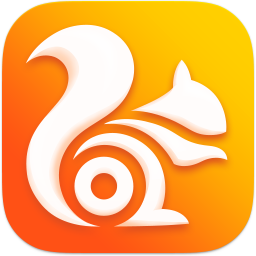




 廣聯達加密狗破解檢測工具2.1.3 中文綠色版
廣聯達加密狗破解檢測工具2.1.3 中文綠色版 誠龍網維全自動pxe網刻工具11.0 綠色最新版
誠龍網維全自動pxe網刻工具11.0 綠色最新版 spring源碼深度解析pdf (中文版)電子版
spring源碼深度解析pdf (中文版)電子版 學校機房批量控制關機源碼1.0 綠色免費版
學校機房批量控制關機源碼1.0 綠色免費版 QSS快速安全設置工具14.0.162 中文安裝版
QSS快速安全設置工具14.0.162 中文安裝版 TP-LINK WVR300無線路由器升級軟件3.0.1408
TP-LINK WVR300無線路由器升級軟件3.0.1408 易讀寶電子書開發工具(電子書制作生成器)1.
易讀寶電子書開發工具(電子書制作生成器)1. 局域網監控專家3.4.12 綠色免費版
局域網監控專家3.4.12 綠色免費版 網址信息批量檢測工具2.0 簡體中文共享版
網址信息批量檢測工具2.0 簡體中文共享版 delete on time(經年定時刪除軟件)1.01 免費
delete on time(經年定時刪除軟件)1.01 免費